티스토리 뷰
안녕하세요 오늘은 포토샵을 하는 분들에게 치명적인 오류를 해결하는 방법에 대해서 알려드리겠습니다.

포토샵이란
포토샵은 Adobe사의 그래픽 툴입니다. 보통 사진을 보정한다거나 합성할 때 많이들 쓰시는 프로그램입니다. 예를 들어서 CG업계에서는 매트페인팅,텍스처 작업 등 필수적으로 사용하는 프로그램입니다.
포토샵은 픽셀 단위로 작업이 진행되며 비트맵 방식을 사용하기 때문에 확대를 하게 되면 깨지게 됩니다. 만약 백터 방식을 사용하고 싶으신 분들은 Adobe의 일러스트레이터 프로그램을 추천드립니다.
파일 손상의 주요 원인
- PSD 파일을 저장 하는 동안 갑자기 꺼지거나 정전이 왔을 경우
- 비정상 하드웨어 또는 파일 시스템
- 램 모듈 및 하드 디스크 문제
- 멜 웨어 바이러스 공격
- 소프트웨어 오작동
- 소프트웨어 버그 및 업데이트
등등이 있습니다. 하지만 대부분 작업하시는 분들은 소프트웨어 버그 및 업데이트 부분 때문에 에러가 많이 생깁니다.
오류에 대한 자세
“이 얼굴 표현은 잘못되었거나 손상되었습니다”라는 메세지가 떴을 경우 작업자들은 많이 당황을 하게 될 것입니다. 손상되었다는 문구를 보고 할 수 없이 “다시 만들어야겠네”라는 생각과 함께 “아깝다”라는 마음이 들게 됩니다.
그럴 땐 무작정 포기하시지 마시고 검색을 통해 복구를 시도해보시는 것을 추천드립니다. 버그에서 오는 에러일 경우가 허다하기 때문에 차근차근 시도해 보시길 바랍니다. 그리고 중요한 작업일수록 저장을 여러버 전으로 하는 습관을 길들이는 것을 추천드립니다.
해결 방법
1. 내 컴퓨터 - C드라이브에 들어갑니다.
2. 상단 파일 옆에 [보기] 항목 클릭, 숨긴 항목 체크 하기

3. user > userName > AppData > Roming > Adobe > Adobe Photoshop 2024
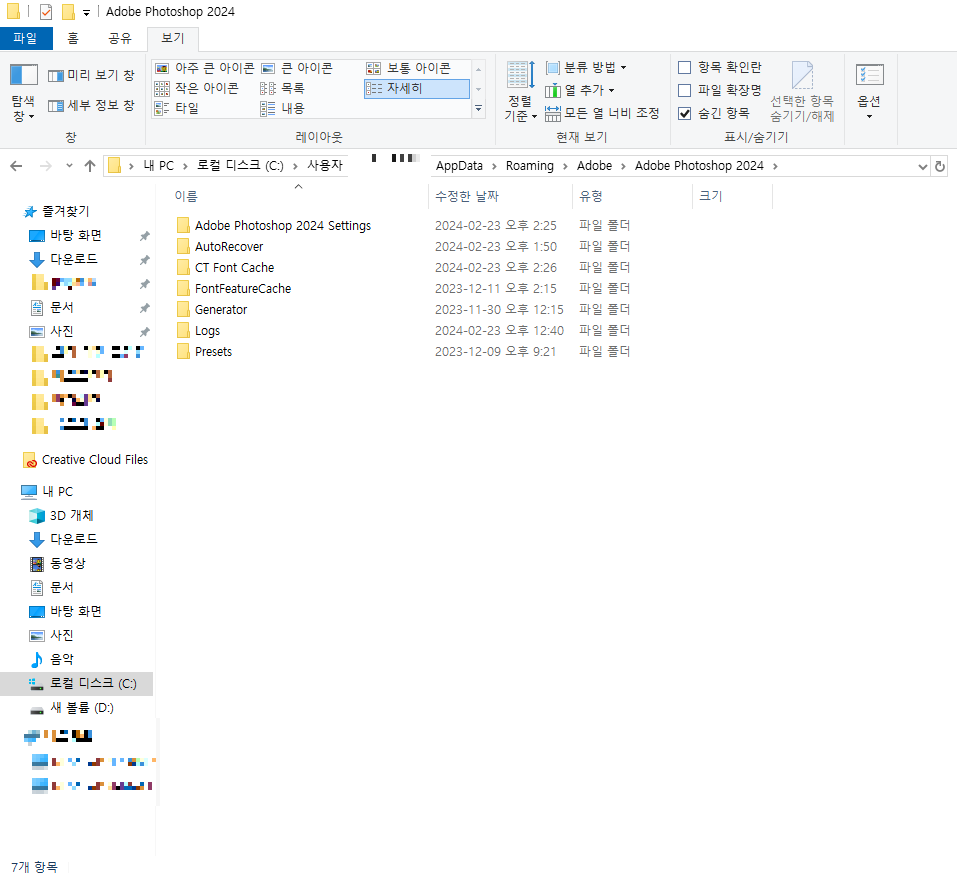
4. Adobe Photoshop 2024 Settings폴더에 FaceExpressionPresets를 삭제해줍니다.
만약 “이 패턴 파일은 잘못되거나 손상되었습니다.”라고 적힌 오류를 본 경험이 있다면 위와 같은 방식으로 들어간 다음에 Patterns를 삭제해 주면 됩니다.
* 만약 user가 안 보이면 사용자를 눌러줍니다. 그리고 컴퓨터에 저장된 아이디로 들어가면 위와 같은 화면이 뜨게 됩니다. AppData일 경우에는 꼭 숨긴 항목을 켜줘야 보이기 때문에 보이지 않는다면 숨긴 항목을 확인해주시면 될 것 같습니다.
맨 처음 상태로 돌아가기
Adobe Photoshop 2024 Settings폴더에 Prefs를 삭제해 주시면 맨 처음 상태의 화면으로 복구가 됩니다. 에러가 났을 경우 포토샵을 제거 후 다시 설치하는 방법 보다 Prefs를 삭제하는 방법을 더 추천드립니다.
오늘은 포토샵 “이 얼굴 표현 파일은 잘못되었거나 손상되었습니다.”에 대처하는 방법에 대해서 알려드렸습니다. 다음에도 유용한 정보들을 들고 오도록 하겠습니다.
같이 보면 좋을 글
캐나다가면 꼭 사야 할 쇼핑리스트 5가지
안녕하세요 저번에는 캐나다 오로라에 대하여 알려드렸으면 오늘은 캐나다에서 꼭 사야 할 쇼핑 리스트를 알려드리겠습니다. 메이플시럽 캐나다 여행 기념품으로 꼭 구매를 하시는 아이템입니
inceptionstory0125.tistory.com
- Total
- Today
- Yesterday
- 캘거리
- 캘거리워홀
- 캘거리도서관
- 캐나다
- 바이오매트릭스
- 여행
- 서울
- sin번호
- 2024캐나다워킹홀리데이
- 캐나다여행
- 캐나다워킹홀리데이
- 영국
- 카드
- 워홀
- 토론토
- 2024캐나다
- 오타와
- 벚꽃축제
- 세금
- 부산
- sin번호발급받기
- 2024캐나다워홀
- 캘거리도서관카드발급
- 캐나다워홀
- 청년
- 미국
- 경주
- KTX
- 벚꽃
- 워킹홀리데이
| 일 | 월 | 화 | 수 | 목 | 금 | 토 |
|---|---|---|---|---|---|---|
| 1 | 2 | 3 | ||||
| 4 | 5 | 6 | 7 | 8 | 9 | 10 |
| 11 | 12 | 13 | 14 | 15 | 16 | 17 |
| 18 | 19 | 20 | 21 | 22 | 23 | 24 |
| 25 | 26 | 27 | 28 | 29 | 30 | 31 |
